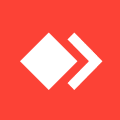Trucos y Consejos
Cómo conectar automáticamente utilizando AnyDesk

- 4 de mayo de 2021
- Actualizado: 29 de octubre de 2024, 14:48

AnyDesk es una de las mejores herramientas gratuitas de escritorio remoto del mercado. Gracias a ella podemos acceder fácilmente a ordenadores y dispositivos móviles lejanos así como también trasferir todo tipo de archivos entre ellos independientemente de dónde nos encontremos. De forma predeterminada necesitarás que alguien se encuentre junto a este dispositivo para autorizar la conexión pero… ¿Sabías que también existe la opción de conexión desatendida? En el artículo de hoy vamos a enseñarte cómo conectar automáticamente y sin autorización utilizando AnyDesk.
Pasos para conectar AnyDesk automáticamente
Paso 1. Instala AnyDesk en el equipo al que quieres conectarte
Para poder conectar automáticamente con un ordenador utilizando AnyDesk, primero de todo es necesario que instales su aplicación. Puedes conseguirla en su página oficial o, si lo prefieres, descargarla de forma rápida y segura bajo estas líneas.
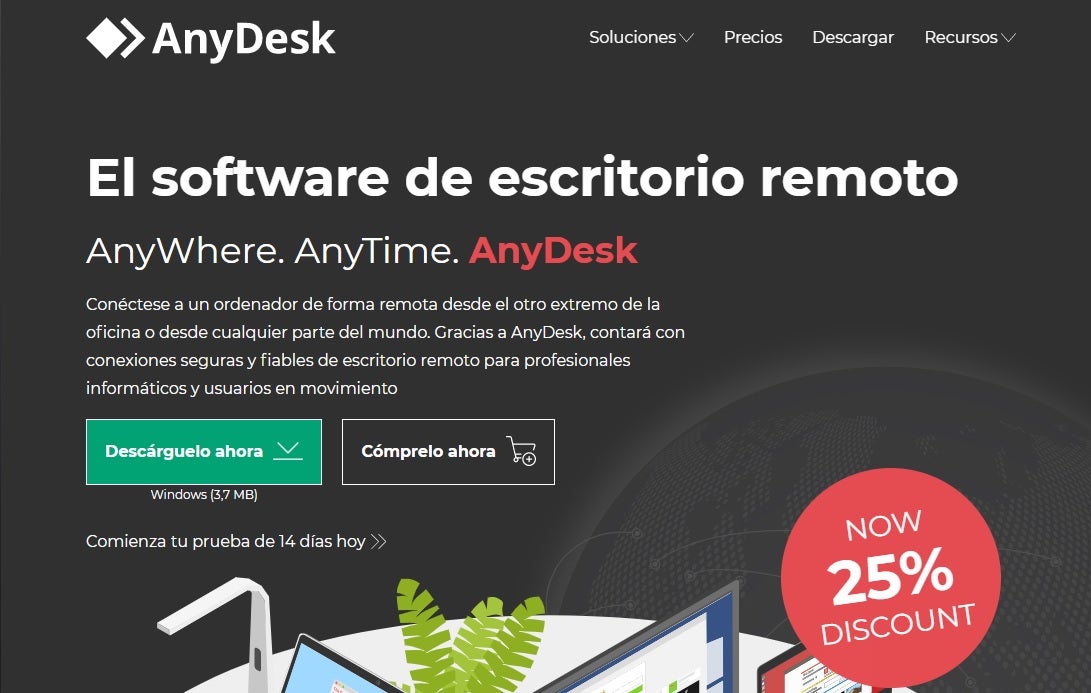
Paso 2. Accede a la configuración de AnyDesk
Una vez hayas instalado la aplicación, abre AnyDesk y pulsa en el icono en forma de tres líneas horizontales que encontrarás en la esquina superior derecha de la ventana. Tras ello pulsa en la opción “Configuración”.

Paso 3. Desbloquea el control de seguridad
A continuación, selecciona la opción “Seguridad” del menú lateral derecho de la pantalla y pulsa en el botón “Desbloquear el control de seguridad”.
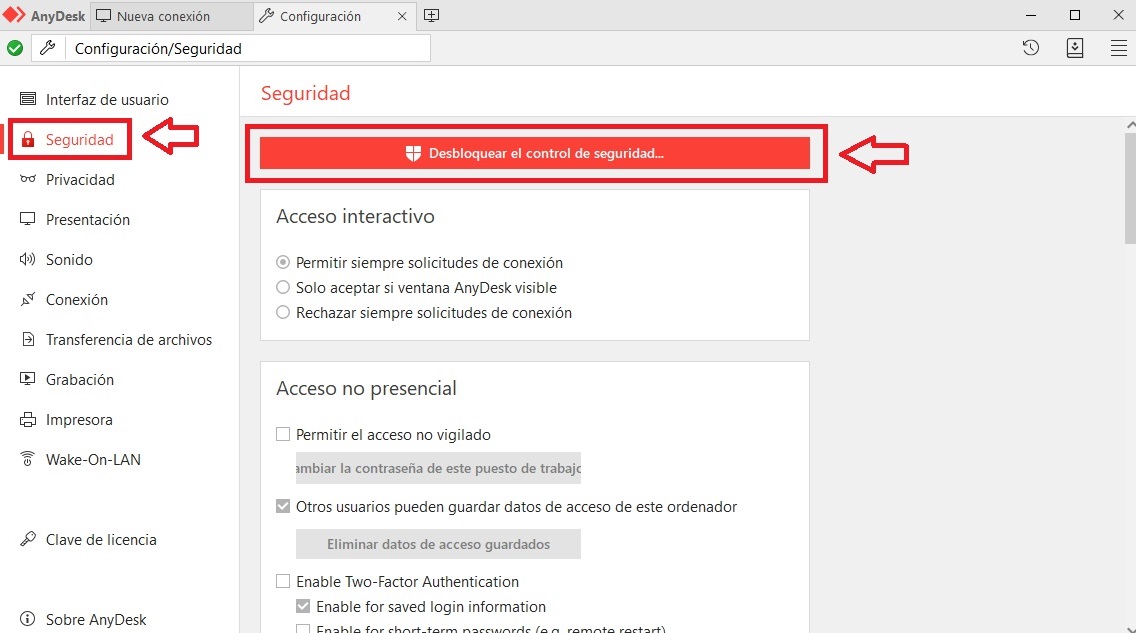
Paso 4. Selecciona el tipo de acceso
Ahora AnyDesk solicitará que elijas el tipo de acceso remoto para dicho equipo. Para poder conectarte automáticamente, es necesario que marques la casilla “Permitir siempre solicitudes de conexión” dentro de la sección “Acceso interactivo”.
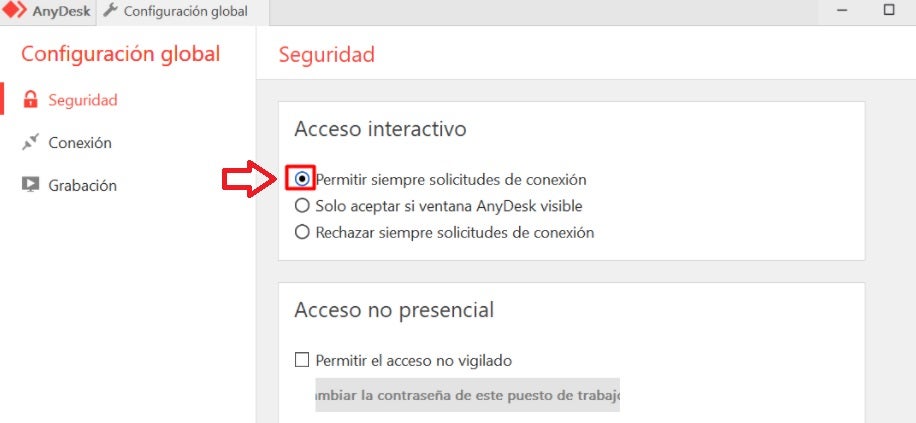
Paso 5. Elige una contraseña para tu PC
Para finalizar, selecciona la opción “Permitir el acceso no vigilado” y pulsa en el botón “Cambiar la contraseña de este puesto de trabajo”. Tras ello, escribe una contraseña con la que conectarte y acceder a tu equipo de forma remota. Cuando termines, pulsa en “Aplicar”.
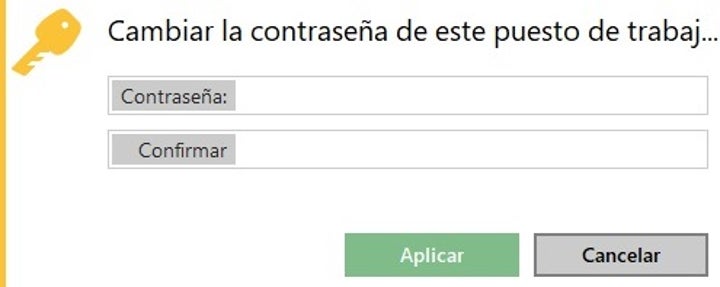
Accede fácilmente a tu equipo con AnyDesk
Acceder a tu ordenador de forma remota es muy sencillo e intuitivo gracias a AnyDesk. Una vez activado el modo desatendido, podrás conectarte a tu PC de forma automática.
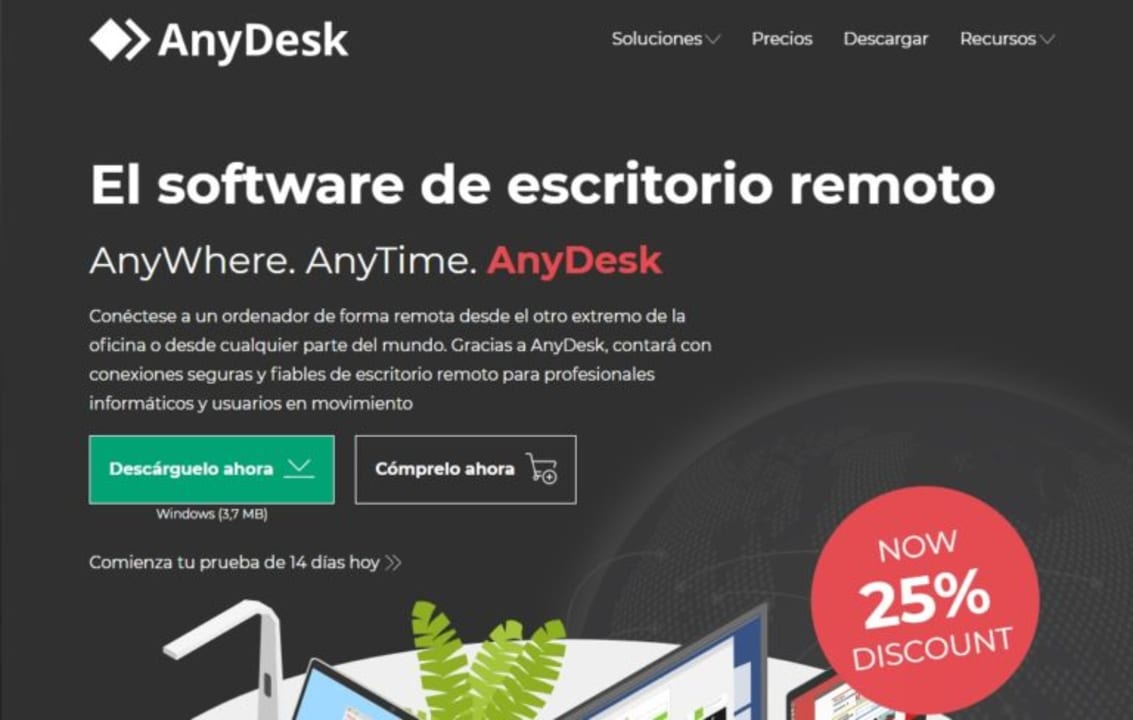
Cómo funciona AnyDesk paso a paso
LEE MÁSMireia Fernández es una apasionada del mundo de los videojuegos y las nuevas tecnologías cuya afición se remonta al MSX HB 501p de su niñez. Nacida y residente en Barcelona, Mireia lleva más de 10 años ejerciendo como editora y está especializada en la redacción de análisis, tutoriales y guías de software así como también en darlo todo para tratar de publicar noticias antes que nadie. Entre sus aficiones está pasar horas y horas jugando con la consola, pasear a su golden retriever y mantenerse al día de las novedades del mundo SEO.
Lo último de Mireia Fernández
- CCleaner Free: Tu solución simple para revisiones regulares de tu PC
- CCleaner Free: Tu solución simple para chequeos de salud regulares en tu PC
- GTA 5 Mejores Trucos, Dinero, Códigos y Claves para PS5, PS4 y PS3
- Cómo Microsoft 365 para Empresas está potenciando la colaboración y la productividad en las empresas.
También te puede interesar
 Noticias
NoticiasNo importa lo que esperes: no estás preparado para el tamaño del mapa de GTA 6
Leer más
 Noticias
NoticiasHabitantes de Cyberpunk 2077, regocijaos: ¡La fiesta aún no ha terminado!
Leer más
 Noticias
NoticiasAunque a tu hijo le encante ‘Superman’, James Gunn avisa: ¡Aléjale de ‘El Pacificador’!
Leer más
 Noticias
NoticiasLa protagonista de ‘Scream’ también echa de menos a Wes Craven, y, desde luego, no está sola
Leer más
 Noticias
NoticiasYa sabemos cuándo saldrá ‘Silksong’… Y por qué la secuela de ‘Hollow Knight’ ha tardado 7 años en hacerse
Leer más
 Noticias
NoticiasBTS va a mostrar sus conciertos en cines a nivel global, y a romper taquillas
Leer más